标签:ati with 调试 log tps 问题: symbol 实用 microsoft
前言:
在现在iOS布局中,估计有很多很多开发者会使用到 Masonry 或者用到 SDAutoLayout 或者Storyboard或者还有Xib等等,前面两个三方的确是方便了我们的布局,但你写完之后难免可能布局约束支架会有一些冲突或者会有约束警告的出现,比如那个约束要突破那个约束的警告等等。在这里就分享一下写完布局之后自己对布局约束的算是一种检查方法吧。
大家应该听过 UIViewAlertForUnsatisfiableConstraints 这个断点,这个在你写约束出现警告的时候Xcode自己会打印出来,不如下面的图片当中画了红线的这句Make a symbolic breakpoint at UIViewAlertForUnsatisfiableConstraints tocatch this in the debugger,Xcode让你打 UIViewAlertForUnsatisfiableConstraints 断点调试:
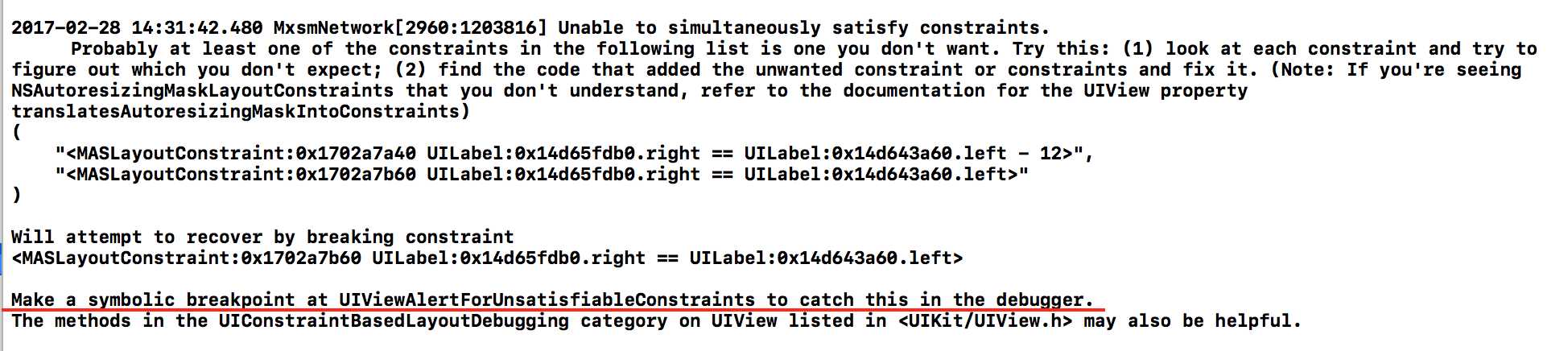
那这个断点到底该怎么用?
下面的就是一些自己使用这个断点的一些方法,说不上多么高大上,但自己觉得还是挺实用的,其实在我刚约到这个断点的时候,也是一脸的懵逼,加进去了这个断点,但就是不知道怎么用,感觉似乎没什么用,但其实是我们不会用...
直到在 Stackoverflow 看到了这个 How to trap on UIViewAlertForUnsatisfiableConstraints? 答案,才感觉知道怎么用了!
I added UIViewAlertForUnsatisfiableConstraints symbolic breakpoint with suggested action:
Obj-C project
po [[UIWindow keyWindow] _autolayoutTrace]
Swift project
expr -l objc++ -O -- [[UIWindow keyWindow] _autolayoutTrace]
嗯嗯,答案就是这样,在仔细分享一下自己的用法:首先你就按这样,我的是OC项目,你就加这样的断点:
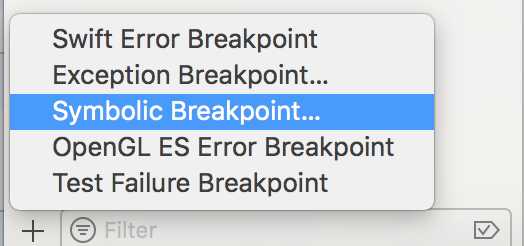
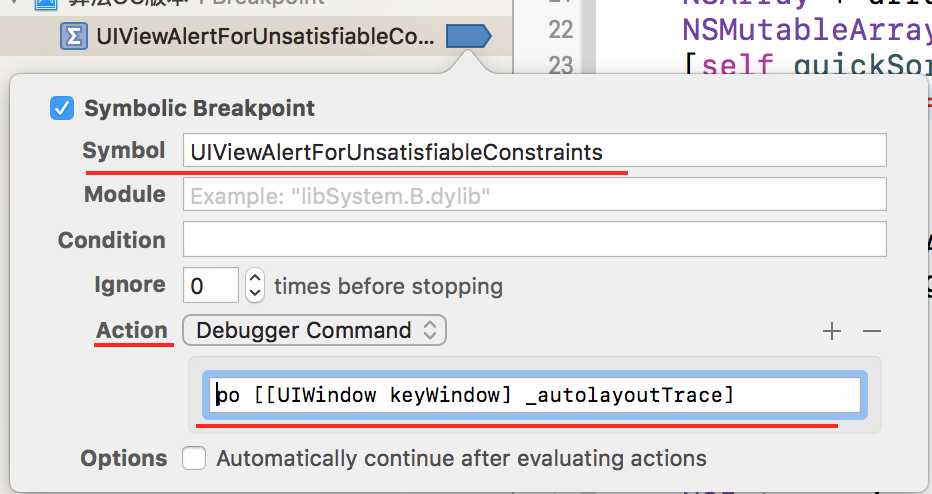
接下来看看我这边的打印和问题,为了看到一个完整的打印,这里的图片是拼起来的:
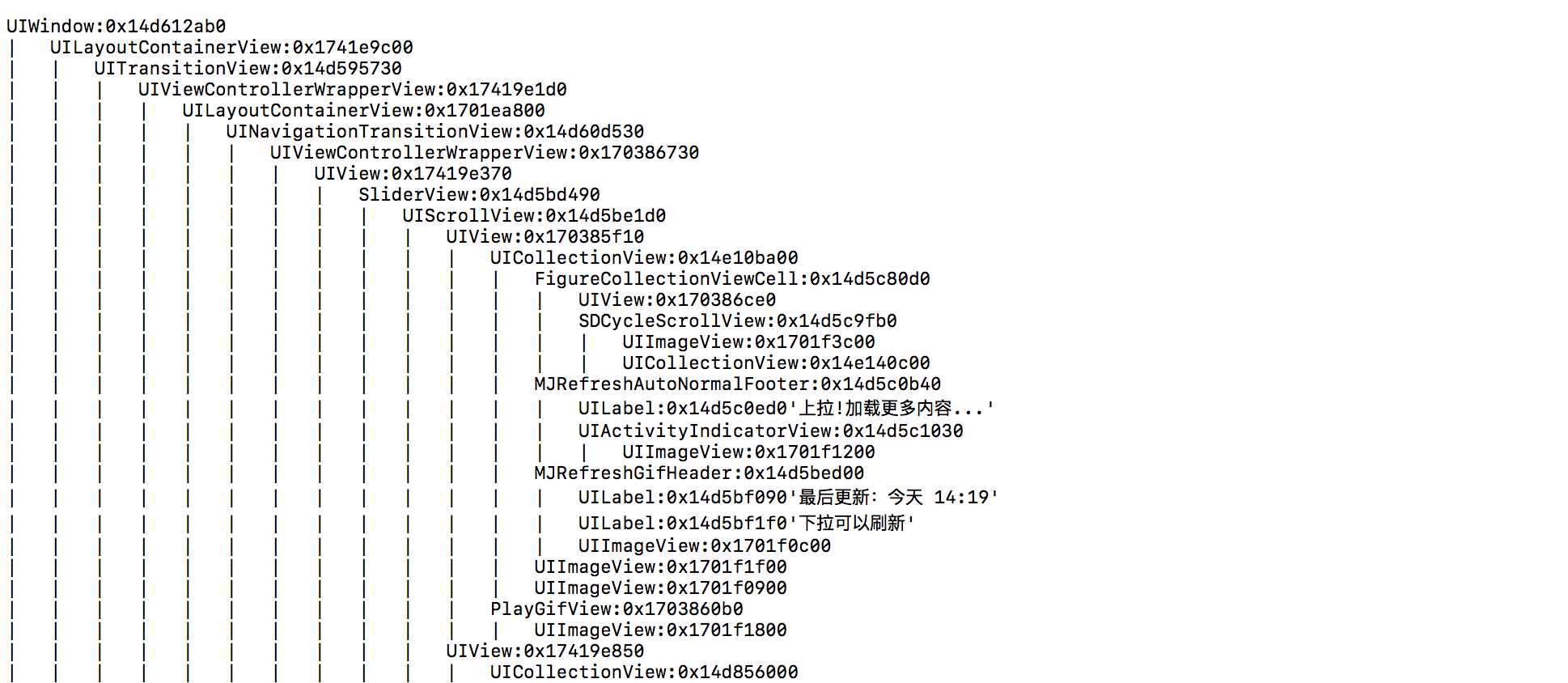
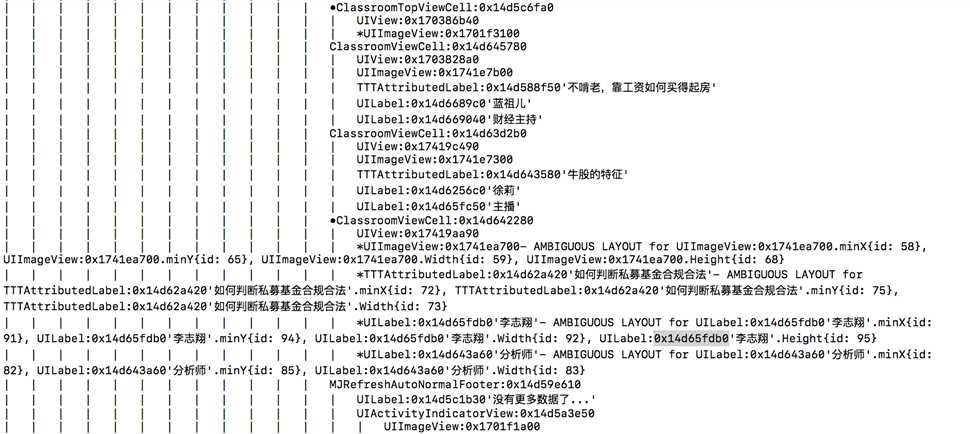
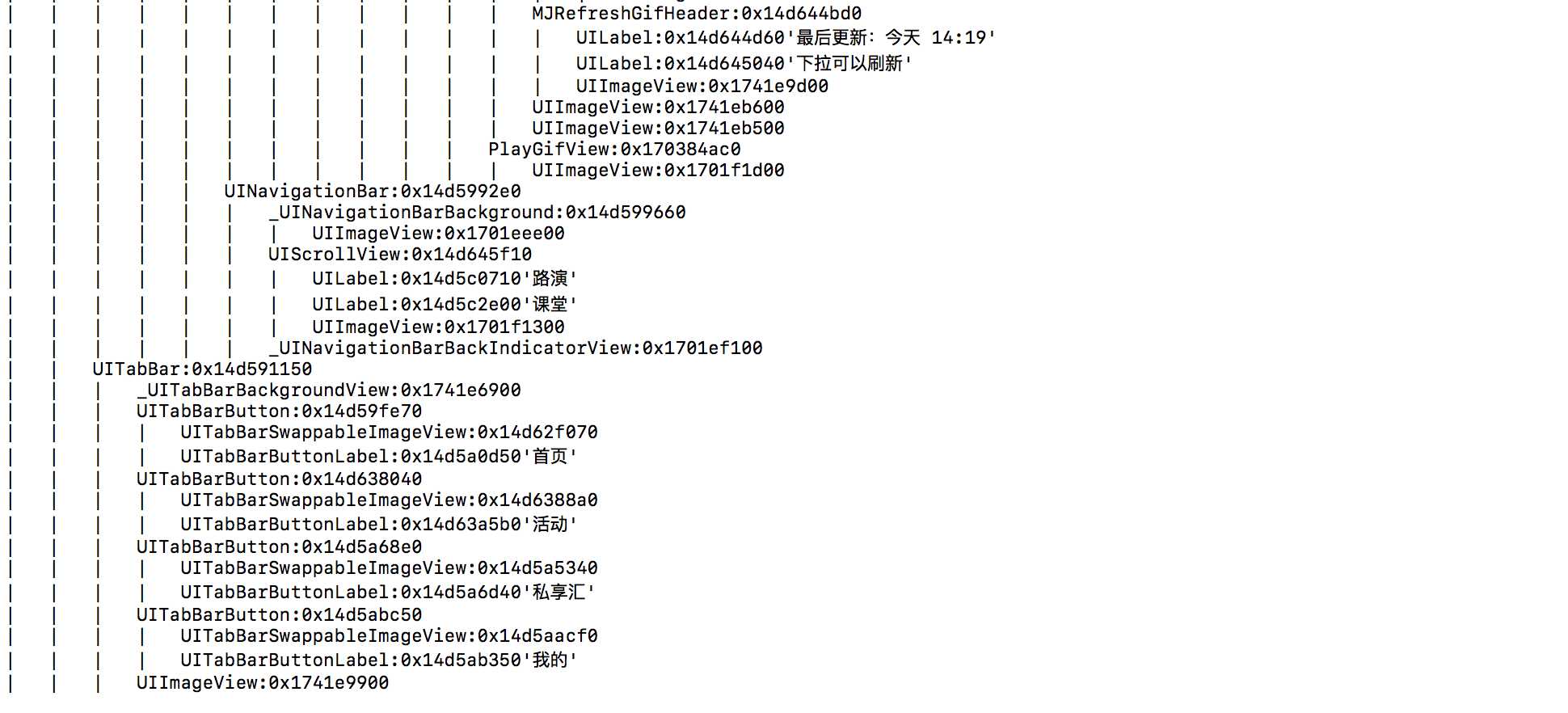
通过上面的这些打印,这个完整的界面结构和地址也就全都打印出来了,接下来你在仔细看看下面的这张约束问题打印图上面是有约束有问题控件的地址的而上面的界面层级打印中每一个控件的地址也是打印出来的:
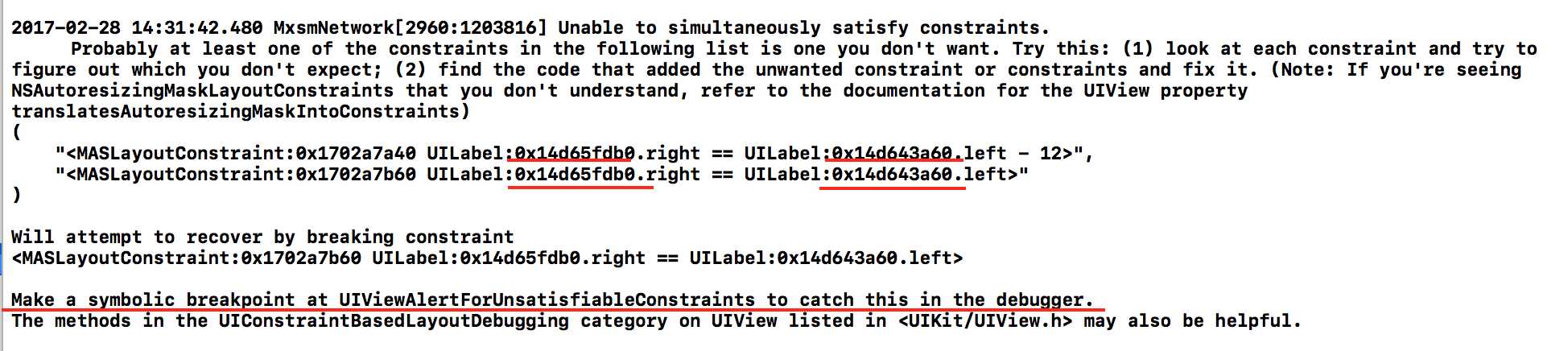
看到这个界面约束有问题控件的地址,你能做的就是全局搜索,找到这个控件:比如下面的,我们来找0x14d65fdb0这个地址的控件,在打印这个全局搜索,就找到了这个:
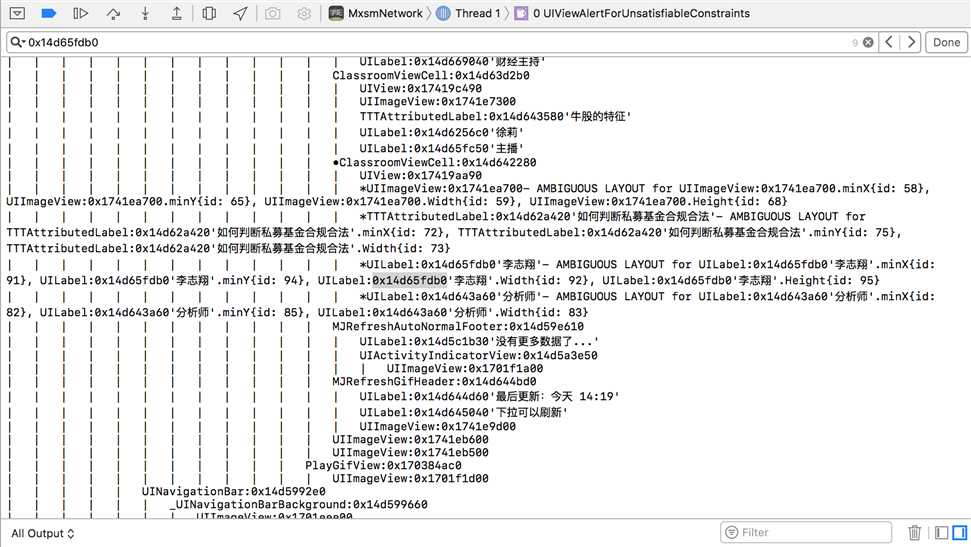
就是上图中的这个Label,然后你通过上面打印出来的层级和这个Label的赋值,你给这个Label赋的text是一个很好的帮助,你就可以精确的找到是哪一个控件的约束有问题:通过这样我找到这个控件,检查它的约束:
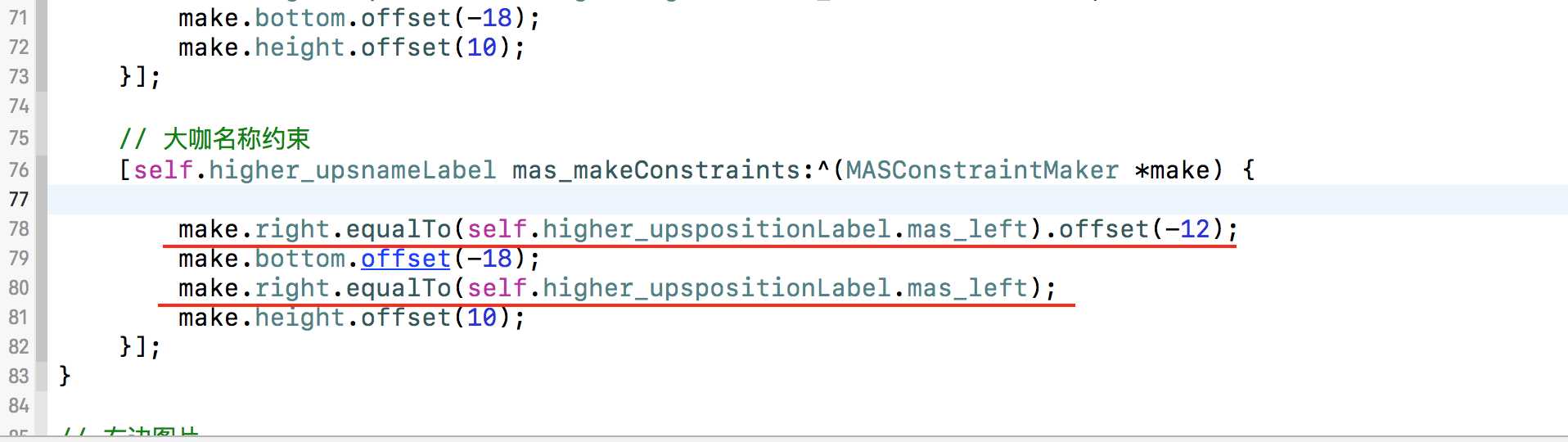
的确是就是因为自己的疏忽,就写出了这样的一个约束(大家还是认真点,不要学我(∩_∩))!通过上面的这个方法,就很好的帮我们精确的找到了写的有问题的约束了,希望对大家能有所帮助!
标签:ati with 调试 log tps 问题: symbol 实用 microsoft
原文地址:http://www.cnblogs.com/taoxu/p/6482712.html